
Contenido
- Cómo solucionar problemas de instalación macOS High Sierra Beta
- Cómo solucionar problemas de macOS High Sierra Beta WiFi
- Cómo solucionar los problemas de duración de la batería macOS High Sierra Beta
- Cómo solucionar problemas de la aplicación macOS High Sierra Beta
- Cómo solucionar problemas de macOS High Sierra Beta Bluetooth
- Cómo solucionar problemas de rendimiento macOS High Sierra Beta
- Cómo solucionar problemas macOS High Sierra Beta cuando todo lo demás falla
- Actualizar para mensajes en iCloud
Los problemas de macOS High Sierra beta son frustrantes para los usuarios de MacBook, MacBook Air, MacBook Pro e iMac, ya que prueban el software más reciente. Si tiene problemas, puede probar los arreglos que se enumeran a continuación antes de cambiar a macOS Sierra.
La versión beta del desarrollador y la beta pública de macOS High Sierra permiten a los usuarios probar nuevas y divertidas funciones de macOS High Sierra, pero vienen con errores y problemas que son comunes en el software de prelanzamiento.
Los usuarios que prueban el macOS High Sierra beta se quejan de la duración de la batería, problemas de rendimiento, problemas de WiFi, problemas de instalación y mucho más.
En esta etapa del macOS High Sierra beta, es posible que deba bajar de categoría para solucionar algunos problemas, pero antes de hacerlo, consulte estas correcciones para los problemas comunes de la versión beta. Los problemas son una razón para no instalar macOS High Sierra beta.
Aquí están los problemas más comunes de macOS High Sierra beta y cómo solucionarlos cuando arruinan su día.
Cómo solucionar problemas de instalación macOS High Sierra Beta
No hay muchos problemas de instalación de macOS High Sierra beta, pero hay dos que debe conocer.
La primera es cuando el instalador del perfil beta de macOS High Sierras no se completa. Nuestros primeros intentos terminaron antes cuando el instalador colgó la última parte. Tuvimos que forzar el cierre del instalador y luego reiniciar el MacBook antes de que se completara. Si esto le sucede a usted, reinicie su MacBook y vuelva a intentarlo. Si sigue sucediendo, descargue nuevamente el instalador.
Otro problema que hemos visto es que el MacOS High Sierra beta no se instalará en una Mac que tenga software de servidor en el disco primario. Para solucionar este problema, elimine Server.app de la carpeta de aplicaciones, reinicie y luego instale la versión beta.
Asegúrese de completar esta lista antes de instalar macOS High Sierra beta.
Cómo solucionar problemas de macOS High Sierra Beta WiFi

Cómo solucionar problemas de macOS High Sierra beta WiFi.
Después de actualizar a macOS High Sierra beta, debe comprobar el rendimiento de WiFi y asegurarse de que funciona. No nos hemos encontrado con problemas importantes, pero tuvimos problemas al conectarnos a nuestro punto de acceso personal en el iPhone.
Para solucionar problemas relacionados con la conexión a un punto de acceso personal en la versión beta, en su Mac, apague la conexión WiFi y luego vuelva a encenderla. En su Mac, haga clic en WiFi y luego apague. Espera 30 segundos antes de volver a encenderlo..
Apague su punto de acceso y luego enciéndalo en la configuración del iPhone. Ir Configuración -> Zona activa personal -> Apagado y luego encendido. También puede necesitar reinicia cualquier dispositivo o activa y desactiva el modo Avión en tu iPhone.
Para solucionar los problemas normales de WiFi de macOS High Sierra beta, puede intentar apagar WiFi y volver a encenderlo y reiniciar la computadora. También es una buena idea intentar olvidar la red WiFi y luego volver a conectar.
Estamos buscando más soluciones, que incluyen detalles sobre cómo restablecer la configuración de WiFi en una Mac con macOS High Sierra.
Cómo solucionar los problemas de duración de la batería macOS High Sierra Beta
No estamos viendo problemas masivos de la vida de la batería del macOS High Sierra, al menos no generalizados. Si tiene problemas, hay algunas cosas que puede intentar.
Si hay una nueva actualización beta, instálala ya que solucionará varios problemas beta a medida que Apple avanza hacia un lanzamiento este otoño.
Justo después de actualizar su MacBook a macOS, la duración de la batería de High Sierra será horrible a medida que los procesos finalicen y finalice la configuración. Espera un momento y luego vuelve y reinicia tu Mac. Eso puede solucionar los problemas iniciales de la batería del macOS High Sierra beta.
A continuación, intente reducir el brillo de la pantalla y actualizar todas sus aplicaciones. Estos son los culpables comunes de la mala duración de la batería.
Si es posible, use Safari en lugar de Chrome o Firefox mientras usa la versión beta. Puede mantener el mouse sobre el indicador de batería para ver qué aplicaciones están usando mucha batería. Cierre estas aplicaciones para obtener una mejor duración de la batería. A veces, incluso reiniciar la aplicación ayudará.
Cómo solucionar problemas de la aplicación macOS High Sierra Beta
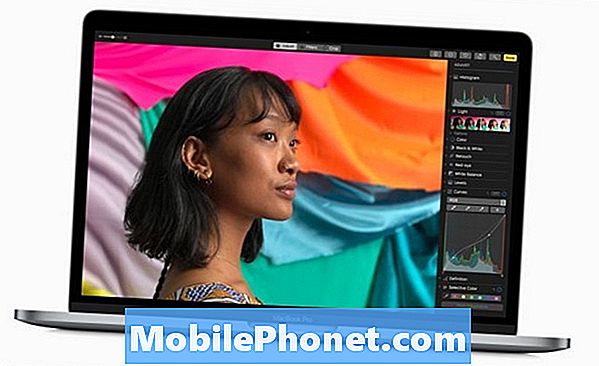
Es posible que tenga que usar más aplicaciones nativas mientras está en la beta de High Sierra de macOS.
Hay muchos problemas de la aplicación macOS High Sierra beta. Puede solucionar algunos de ellos, pero con otros, deberá esperar una actualización de la aplicación o buscar una versión beta de la aplicación.
Hay problemas beta de Microsoft Office macOS High Sierra para algunos usuarios. Si usa Office para Mac 2011, no actualice a macOS High Sierra a menos que planee actualizar a Office para Mac 2016. Si bien no hay soporte oficial para la versión beta, si actualiza a Office 15.35, tendrá mejor soporte.
Puede verificar si el desarrollador de sus aplicaciones favoritas tiene una versión beta que funciona con macOS High Sierra. Los desarrolladores utilizan este tiempo para preparar aplicaciones para el nuevo software y pueden permitirte registrarte para ser un probador beta allí para que tus aplicaciones funcionen en la versión beta.
Aquí hay una lista de aplicaciones que no funcionan en macOS High Sierra beta y aplicaciones que sí funcionan. Puede consultar el hilo para encontrar correcciones, sugerencias sobre la versión beta y otros consejos sobre cómo hacer que sus aplicaciones funcionen en la versión beta.
Cómo solucionar problemas de macOS High Sierra Beta Bluetooth
Es posible que se encuentre con algunos problemas de Bluetooth macOS High Sierra beta. Lo mejor que puede hacer si esto sucede es apagar y encender el dispositivo Bluetooth. Tuvimos que hacer esto con nuestro Magic TrackPad y tuvimos que poner AirPods en el estuche y sacarlos para obtener una buena conexión.
En caso de duda, desactive Bluetooth en su Mac y luego vuelva a encenderlo o reinícielo para resolver el problema.
Si está utilizando un módulo de terceros, es posible que no tenga suerte, pero debería ser una minoría de usuarios.
Cómo solucionar problemas de rendimiento macOS High Sierra Beta

Qué hacer cuando tu Mac es lento en macOS High Sierra beta.
Si su Mac es lenta justo después de instalar macOS High Sierra beta, simplemente debe esperar a que se completen los procesos.
Cuando su Mac aún esté lenta después de un día, debe intentar reiniciar su Mac y actualizar sus aplicaciones. Puede usar el Monitor de actividad para ver si hay una aplicación que utiliza mucha memoria o la potencia del procesador. Si lo hace después de reiniciar la aplicación, es posible que deba encontrar una alternativa para la duración de la versión beta.
Mientras ejecuta el software beta, deseará reiniciar su Mac con más frecuencia. Este pequeño paso puede ayudar a resolver muchos problemas de rendimiento de macOS High Sierra beta.
Cómo solucionar problemas macOS High Sierra Beta cuando todo lo demás falla
Si nada más soluciona los problemas de la versión beta de High Sierra de macOS, tendrá que bajar de categoría o esperar la próxima actualización de la versión beta.
Para bajar de categoría, simplemente puede restaurar una copia de seguridad de Time Machine que realizó antes de instalar macOS High Sierra beta.
Debe realizar una copia de seguridad, iniciar en modo de recuperación, eliminar la partición beta de High Sierra de macOS e instalar MacOS Sierra. Una vez hecho esto, puede restaurar su copia de seguridad de Time Machine. Vamos a compartir una guía completa en breve.
14 nuevas características de macOS High Sierra por las que vale la pena actualizar















